Hvis du er en Facebook stoffmisbruker, har du sannsynligvis hatt øyeblikk da du tok et bilde med kameratelefonen at du ønsket å dele på profilen din umiddelbart - fødselen av barnet ditt, din favoritt sport lagets seier, eller din venn ler så hardt at hans drikke kom ut av nesen hans. I denne artikkelen diskuterer vi hvordan du laster originale bilder fra alle N-Series-enheten fra Nokia (med en Nokia N95 blir brukt som et eksempel) til Facebook fra enheten.
Den enkleste måten å legge til Facebook er å bruke en tredjeparts nettsted som eller Share on Ovi og legger til området i mini-feed på Facebook. Det følgende er en steg-for-steg for folk som ikke bruker slike tjenester.
Trinn
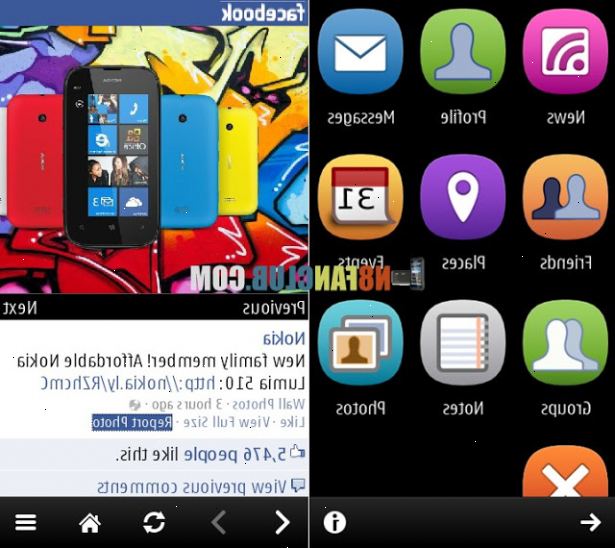
- 1Åpne nettleseren ved å trykke på "meny"-tasten og bla til "web" og trykk på den midtre valgtast eller "Valg> Åpne"
- 2Skriv inn adressen www. Facebook.com, trykk "Gå til" og velg riktig Internett-tilkobling.
- 3Rull ned til bunnen av siden presenteres og klikk på "klikk her" ved siden av "å få tilgang til main site". Hvis du logger inn på denne siden vil du bli henvist til Mobile Facebook nettsted. Facebook vet du bruker en mobiltelefon fordi N95 gir denne informasjonen ved tilkobling med nettstedet.
- 4Vit at når siden begynner å laste vil du se meldingen "JavaScript er deaktivert i nettleseren din." Ignorer denne meldingen og vente. Javascript er faktisk aktivert (med mindre du har slått den av).
- 5Angi facebook legitimasjon og klikk på Login.
- 6Trykk Ja for å åpne sikker tilkobling.
- 7Trykk Ja for å forlate sikker tilkobling. Facebook har autentisert deg og vil begynne lasting din hjemmeside. Husk å bokmerke resultatsiden og velg "husk meg" alternativet, for å få fart fremtidige innlogginger.
- 8Fra din hjemmeside, klikk på bildene linken til venstre.
- 9Når bilder åpnes, klikker du på My Photos linken øverst for å vise ditt fotoalbum.
- 10Klikk på "edit album" ved siden av albumet du vil legge til bilder til.
- 11Når albumet er lastet, klikk på "Legg til flere". Dette vil åpne bilde Upload programmet.
- 12Scroll ned mot bunnen og under Avbryt knappen skal du se, "Prøv Simple Uploader". Klikk på denne linken. The Facebook standard image uploader benytter utvidelser av Java at J2ME (Micro Edition) ikke støtter.
- 13Velg upload sporet. Du kan laste opp inntil fem bilder om gangen med dette grensesnittet.
- 14Bla til plasseringen av bildet som du ønsker å laste opp. Hvis du ser elementet "Mass Memory", har du en Nokia N95 8GB og dette er din 8 GB internt minne. Ellers vil du se minnekortet.
- 15Etter at du har valgt bildene du vil laste opp, sørg for at du markerer «Jeg bekrefter..." boks.
- 16Klikk på "Last opp bilder" når du er klar.
- 17Når opplastingen er fullført, vil du bli brakt til en side som lar deg redigere bildet bildetekst og velg koder for bildet (koble den til vennene dine som vises i bildet). Congrats, du er ferdig!
Tips
- Hvis du bruker flere nettsamfunn, eller planlegger å endre steder i fremtiden, er det enklere å laste opp bilder og video til et nettsted som, fordi du kan deretter poste direkte til nettsamfunn fra ditt bilde deling av området, uten å måtte re-laste opp noe fra telefonen.
- På flere sider, vil du se en lenke som sier "Last opp bilder rett fra telefonen". Dette alternativet bruker MMS, imidlertid, og skalerer bildet.
- Når tilgjengelig, bruke Wi-Fi for å spare på datakostnader.
Advarsler
- Tilgang til standard Facebook-side bruker mye data. Hjemmesiden alene er over 1 MB. Kontroller at du er på et ubegrenset dataabonnement med mobilleverandøren før du bla. Denne måten vil du unngå en stor regning senere.
- Ved hjelp av tjenester som Flickr, VOX and Share on Ovi kan gjøre disse bildene offentlige som standard. Pass på at du forstår personverninnstillingene for hver tjeneste før du legger inn et bilde som du ikke har tenkt å dele med verden.
